7 najboljših načinov za popravljanje posnetkov zaslona, ki ne delujejo na iPhoneu
Miscellanea / / March 25, 2022
Posnetek zaslona vam omogoča, da zajamete določene informacije za shranjevanje ali skupno rabo z drugimi. Kaj pa, če vaš iPhone ne posname posnetkov zaslona? Tukaj so načini, kako popraviti posnetke zaslona, da ne delujejo na iPhoneu.

Ko posnetki zaslona prenehajo delovati v iPhonu, boste morda morali snemanje vsebine zaslona z drugim telefonom in delite. To je zamuden in ni priročen način.
1. Naredite posnetke zaslona na iPhone
Možnost snemanja posnetkov zaslona je odvisna od modela iPhone. Če ste iPhone 7 ali iPhone 8 nadgradili na novejše modele, stari trik za snemanje zaslona ne bo deloval.
Pri modelih iPhone z Face ID morate hkrati pritisniti stranski gumb in gumb za povečanje glasnosti. Hitro jih spustite in na dnu se bo prikazala sličica posnetka zaslona.
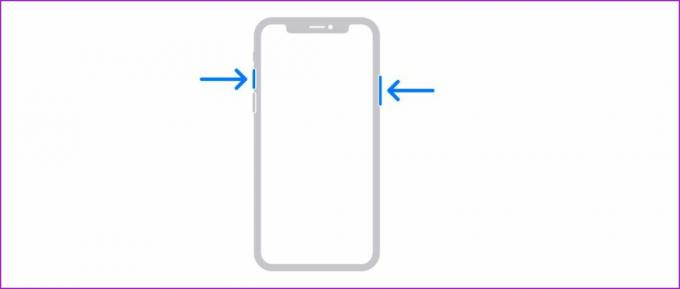
Če še vedno uporabljate model iPhone z gumbom Domov, morate istočasno pritisniti stranski gumb in gumb Domov, da naredite posnetek zaslona.
Ko uporabniki nadgradijo stari iPhone na nov model iPhone, ki temelji na potezah, vedno pritisnejo napačne gumbe, da posnamejo posnetke zaslona.
2. Hkrati pritisnite potrebne gumbe
Videli smo, da je veliko uporabnikov ob različnih časih pritiskalo gumba za vklop in povečanje glasnosti, da bi posneli posnetek zaslona. Na podlagi vnosa boste na koncu zaklenili telefon ali povečali glasnost.
Za uspešen posnetek zaslona morate hkrati pritisniti zahtevane gumbe in jih hitro spustiti.
3. Prisilno znova zaženite iPhone
Če se vaš iPhone ne odziva na vaše vnose, morate prisilno znova zagnati iPhone.
Pritisnite in hitro spustite gumb za povečanje glasnosti, storite enako za gumb za zmanjšanje glasnosti in nato pritisnite in držite gumb za vklop. Ko se prikaže logotip Apple, spustite gumb.

Ta trik pa ne bo deloval pri uporabnikih iPhone 7. Za prisilni ponovni zagon iPhone-a morajo hkrati pritisniti in držati gumb za zmanjšanje glasnosti in gumb za vklop.
4. Preverite shrambo naprave
Ali se ukvarjate z malo prostora za shranjevanje v napravi iPhone? Morda boste lahko naredili posnetek zaslona, vendar se isti ne bo pojavil v aplikaciji Fotografije.
Preveriti morate preostali prostor za shranjevanje v napravi iPhone in ga optimizirati.
Korak 1: Odprite Nastavitve v iPhonu.
2. korak: Pojdite v meni Splošno in izberite iPhone Storage.

3. korak: Preverite preostali prostor za shranjevanje in če res delate z malo prostora za shranjevanje, lahko omogočite optimizacijo fotografij za nalaganje medijev na platformo iCloud.
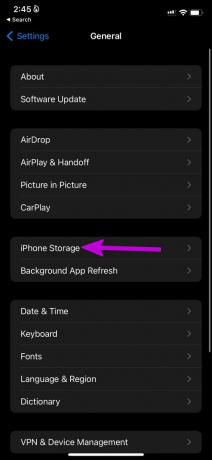

5. Posnetki zaslona ne bodo delovali v nekaterih aplikacijah
Storitve za pretakanje videoposnetkov, kot so Netflix, Prime Video itd., onemogočijo funkcijo posnetka zaslona v aplikaciji. Tehnično lahko še vedno posnamete posnetek zaslona, vendar bo prišel le s črnim zaslonom.
Podjetja izvajajo takšne prakse, da preprečijo, da bi ljudje ukradli njihovo vsebino. Ne bi smeli biti presenečeni, če med snemanjem posnetkov zaslona na Netflixu ne vidite ničesar.
6. Preverite fizične gumbe
Ali delate z nefunkcionalnimi tipkami za dom ali glasnostjo na iPhonu? Ne glede na to, kateri trik poskusite, ne boste mogli narediti posnetkov zaslona na vašem iPhoneu. Težava se lahko pojavi, ko vaš iPhone pomotoma pade na trdo površino.
Apple ponuja tudi drug način za snemanje posnetkov zaslona. Za omogočanje funkcije posnetka zaslona boste morali uporabiti podporni dotik.
Korak 1: Odprite Nastavitve v iPhonu.
2. korak: Pojdite v meni Dostopnost.

3. korak: Izberite Touch in omogočite AssistiveTouch v naslednjem meniju.

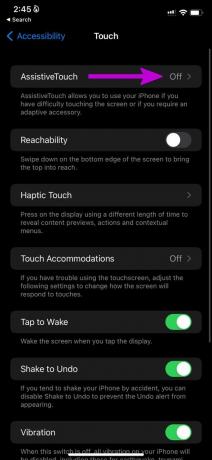
Videli boste navidezno ikono AssistiveTouch, ki se prikaže na iPhonu. Meni je sestavljen tudi iz funkcij posnetkov zaslona. Kadar koli želite narediti posnetek zaslona, se lahko dotaknete AssistiveTouch in izberete Posnetek zaslona.


Ni vam treba več zanašati se na fizične gumbe, da naredite posnetek zaslona na vašem iPhoneu.
7. Za fotografiranje zaslona uporabite poteze
Nekateri morda ne bodo raje ohranili sistema AssistiveTouch omogočenega ves čas. To je nenehna motnja na zaslonu vašega iPhone-a. S potezami lahko naredite tudi posnetek zaslona na vašem iPhoneu. Evo kako.
Korak 1: Odprite Nastavitve v iPhonu.
2. korak: Pojdite na Dostopnost in izberite Dotik.


3. korak: Pomaknite se navzdol in izberite Nazaj Tap.

4. korak: Izberite Dvojni dotik ali Trojni dotik in zahtevajte, da kretnja posname posnetek zaslona v naslednjem meniju.
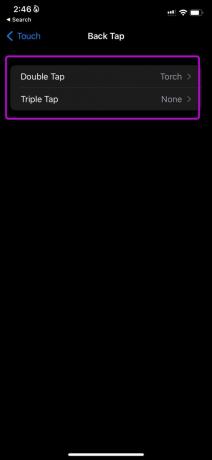

Zdaj lahko preprosto dvakrat ali trikrat tapnete na zadnji strani, da posnamete posnetek zaslona na vašem iPhoneu.
Začnite snemati posnetke zaslona na iPhone
Posnetek zaslona na iPhoneu je precej enostavno. Funkcionalnost, ki ne deluje na iPhoneu, vas lahko prisili, da za opravljanje dela uporabite nekonvencionalne metode. Kateri trik vam je pomagal odpraviti težavo? Delite svoje ugotovitve v spodnjih komentarjih.
Nazadnje posodobljeno 21. marca 2022
Zgornji članek lahko vsebuje pridružene povezave, ki pomagajo podpirati Guiding Tech. Vendar to ne vpliva na našo uredniško integriteto. Vsebina ostaja nepristranska in pristna.

Napisal
Parth je pred tem delal pri EOTO.tech in je pokrival tehnične novice. Trenutno kot samostojni delavec pri Guiding Tech piše o primerjavi aplikacij, vadnicah, programskih nasvetih in zvijačah ter se poglobi v platforme iOS, Android, macOS in Windows.



